macOS 14 Sonomaではログイン/ロック画面が刷新され、慣れ親しんだユーザーや再起動,システム終了,スリープボタンの位置が分かりづらくなっています。詳細は以下から。
![]()
Appleが現地時間2023年09月26日にリリースした「macOS 14 Sonoma」では、世界中の美しい風景のスローモーション映像を表示する新しいスクリーンセーバーが追加されましたが、
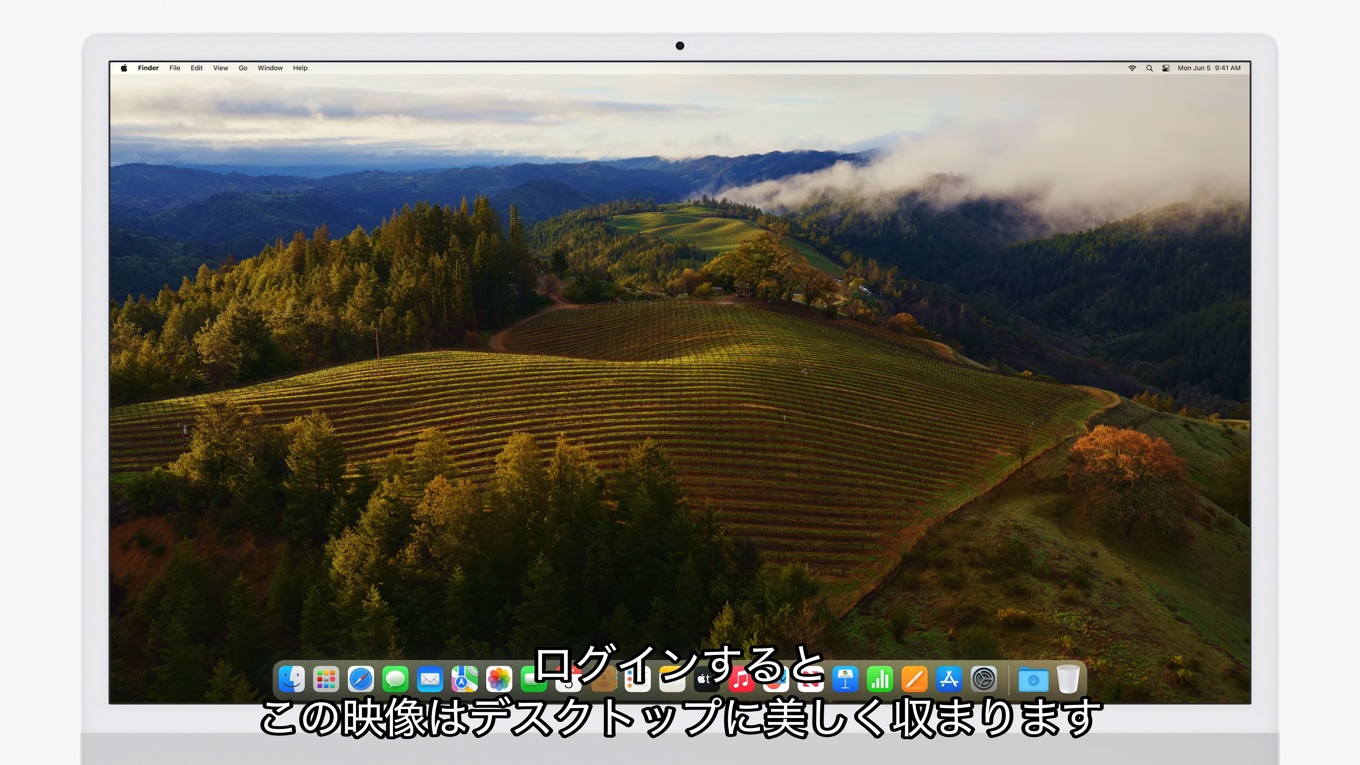
Sonomaでは、そのスクリーンセーバーが表示されるログイン画面やロック画面も刷新され、iOSやiPadOSのログイン/ロック画面にデザインが近づいた一方、マルチユーザーや再起動, システム終了, スリープボタンなどが再配置されています。
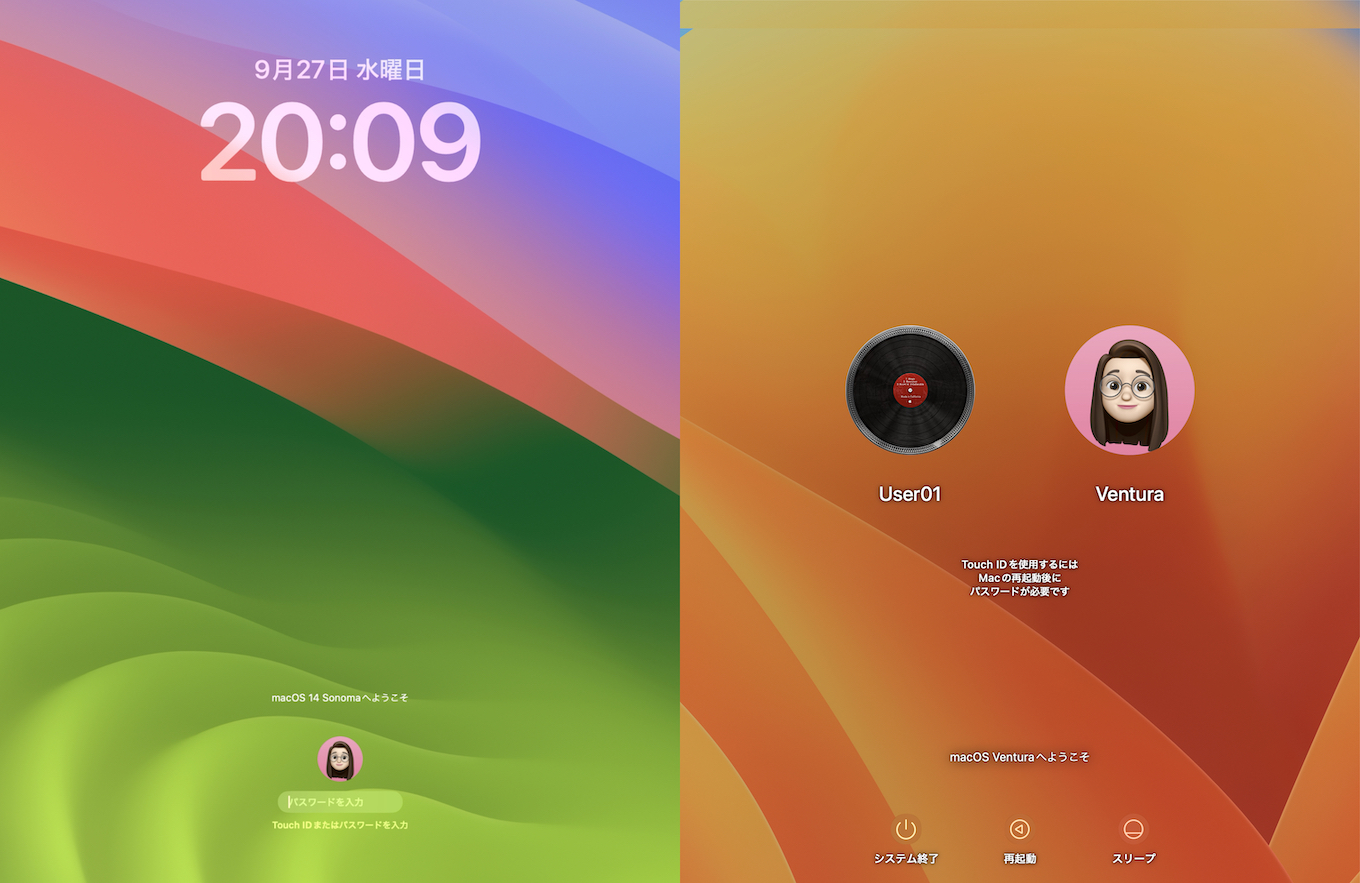
macOS 14 SonomaとmacOS 13 Venturaのログイン画面
macOS 14 SonomaとmacOS 13 Venturaのログイン画面
macOS 13 VenturaまでのmacOSのログイン画面は、大きくデザインが変更されたmacOS 11 Big Sur前後でも、ユーザーのアバターとパスワードボックスが画面中央に、再起動, システム終了, スリープボタンがその下に配置され、日時と時刻は右上のメニューバー内に収まっていましたが、
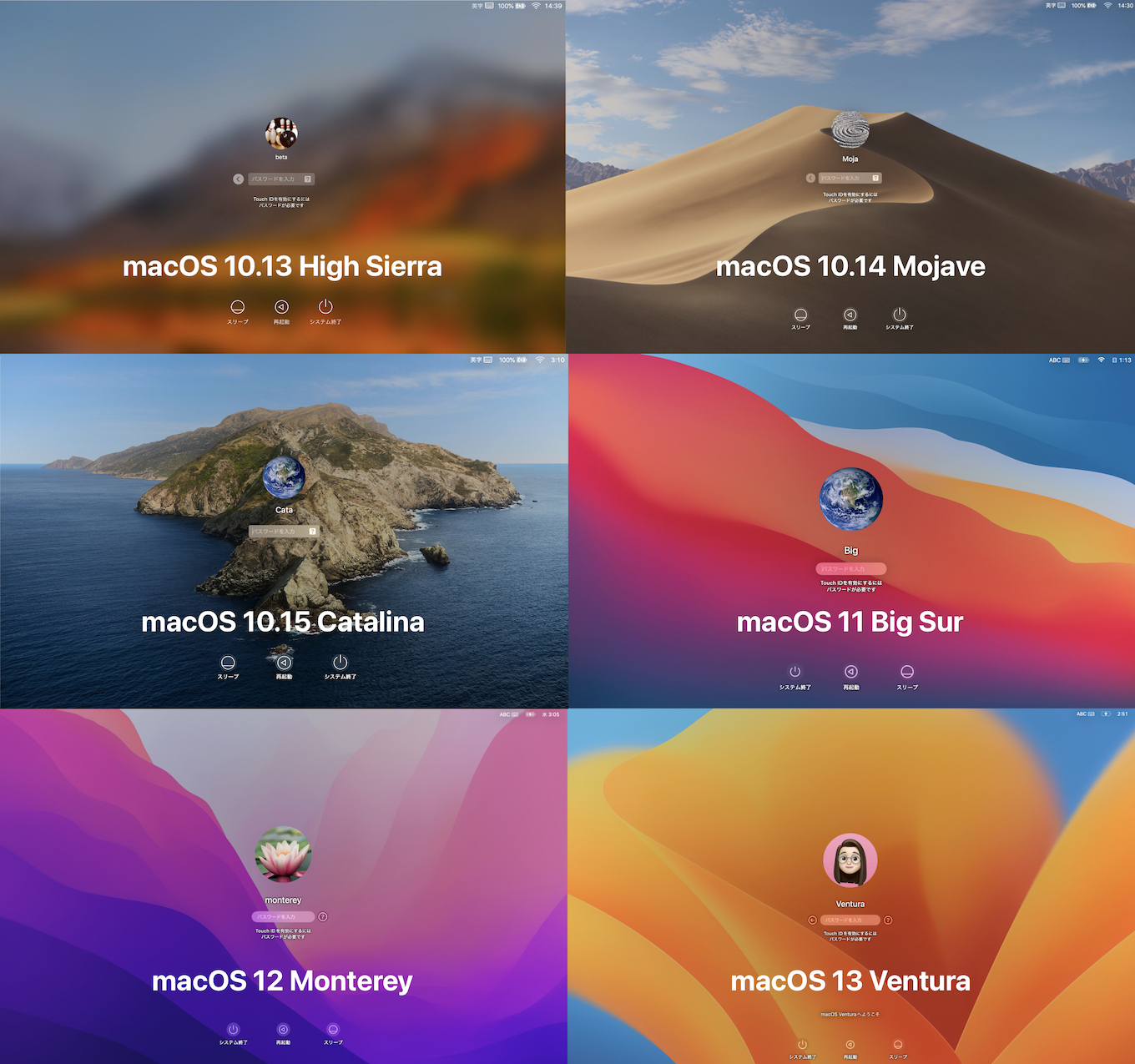
macOS 14 Sonomaでは、新たに日時と時刻が画面中央に配置され、ユーザーアバターが中央下に、そして再起動, システム終了, スリープボタンは日時と時刻に替わりメニューバーへと移動されています。
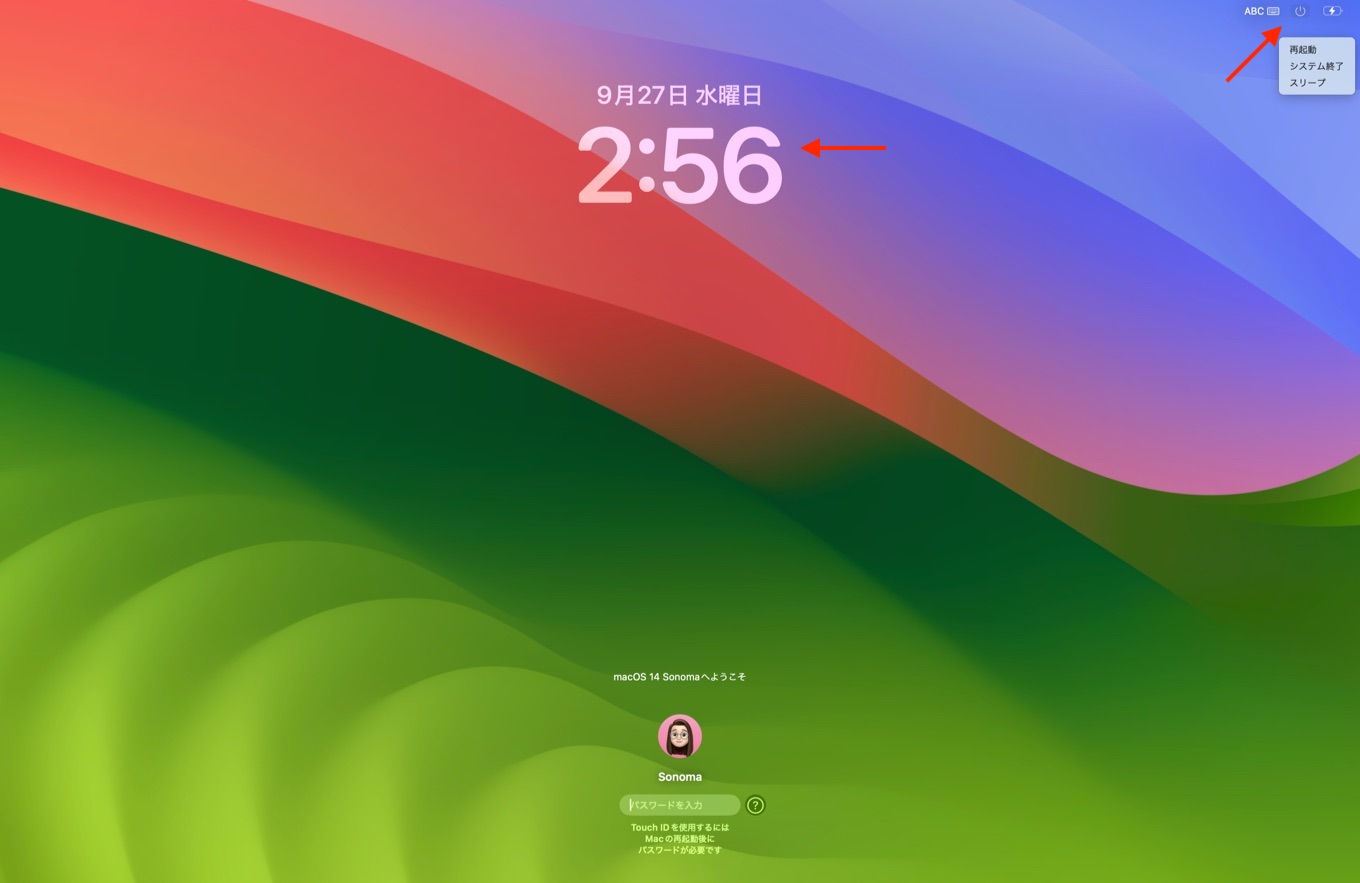
また、複数のユーザーアカウントがある場合、これまでのmacOSではユーザーのアバターが並んで表示されましたが、Sonomaでは管理者アカウントのアバターの後ろに他のユーザーのアバターが隠れてしまっているため、戻してほしいという意見も出ていますが、ここまでiPadOSのロック画面に近づけた以上もとに戻る可能性は低そうです。
おまけ
macOS 14 Sonomaでは、ログイン/ロック画面に表示されるアバターが小さくなってしまいましたが、ミー文字の場合、macOS 12 Montereyで導入された誤ったログインパスワードや正しいログインパスワードを入力するとミー文字がリアクションをする機能は引き続き実装されており、
Sonomaのシステム設定の[ロック画面]にはスクリーンセーバーやロック画面に時計を大きく表示しないオプションが用意されているので、このオプションで[しない]を選択しておけば、少しは昔のロック画面に近づきます。
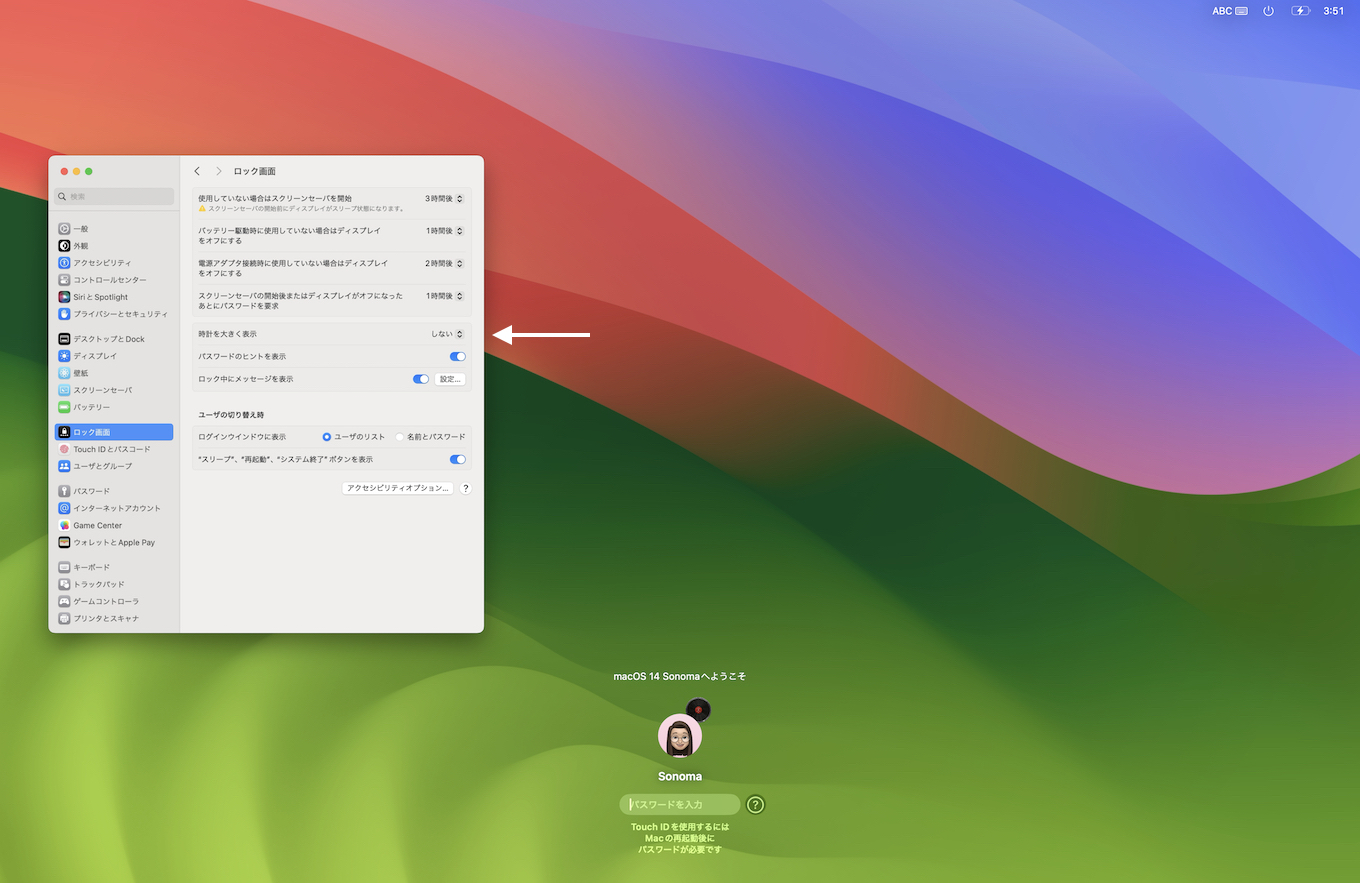
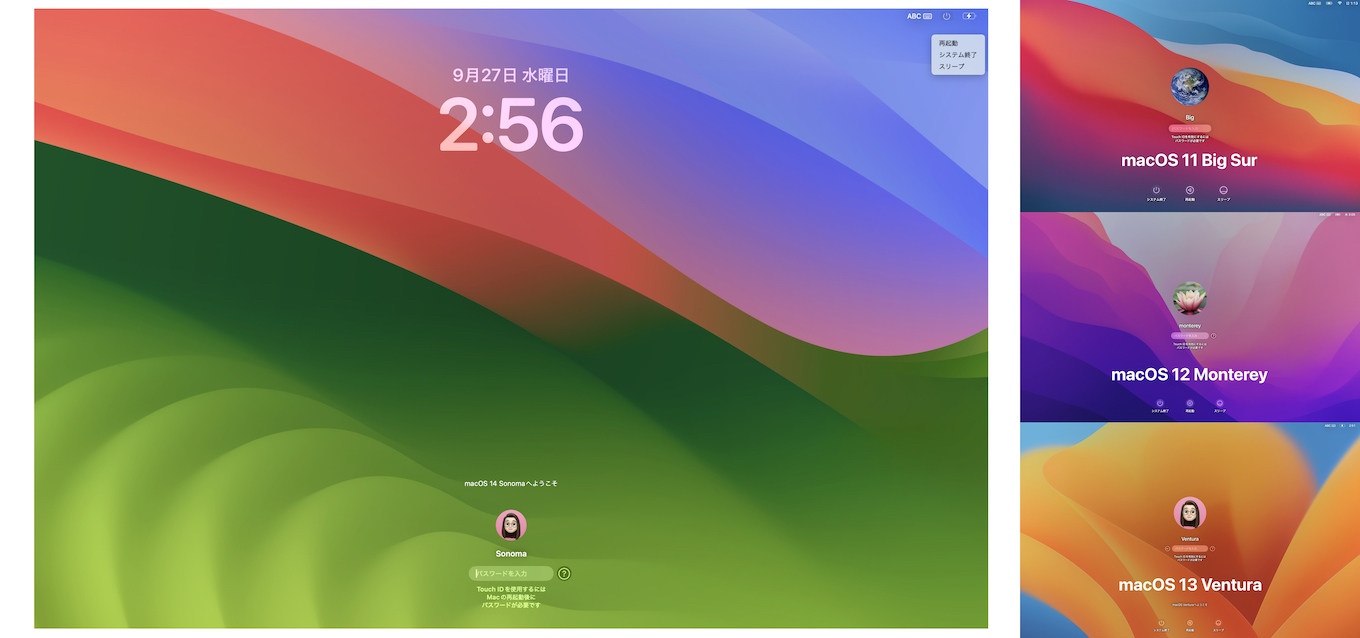

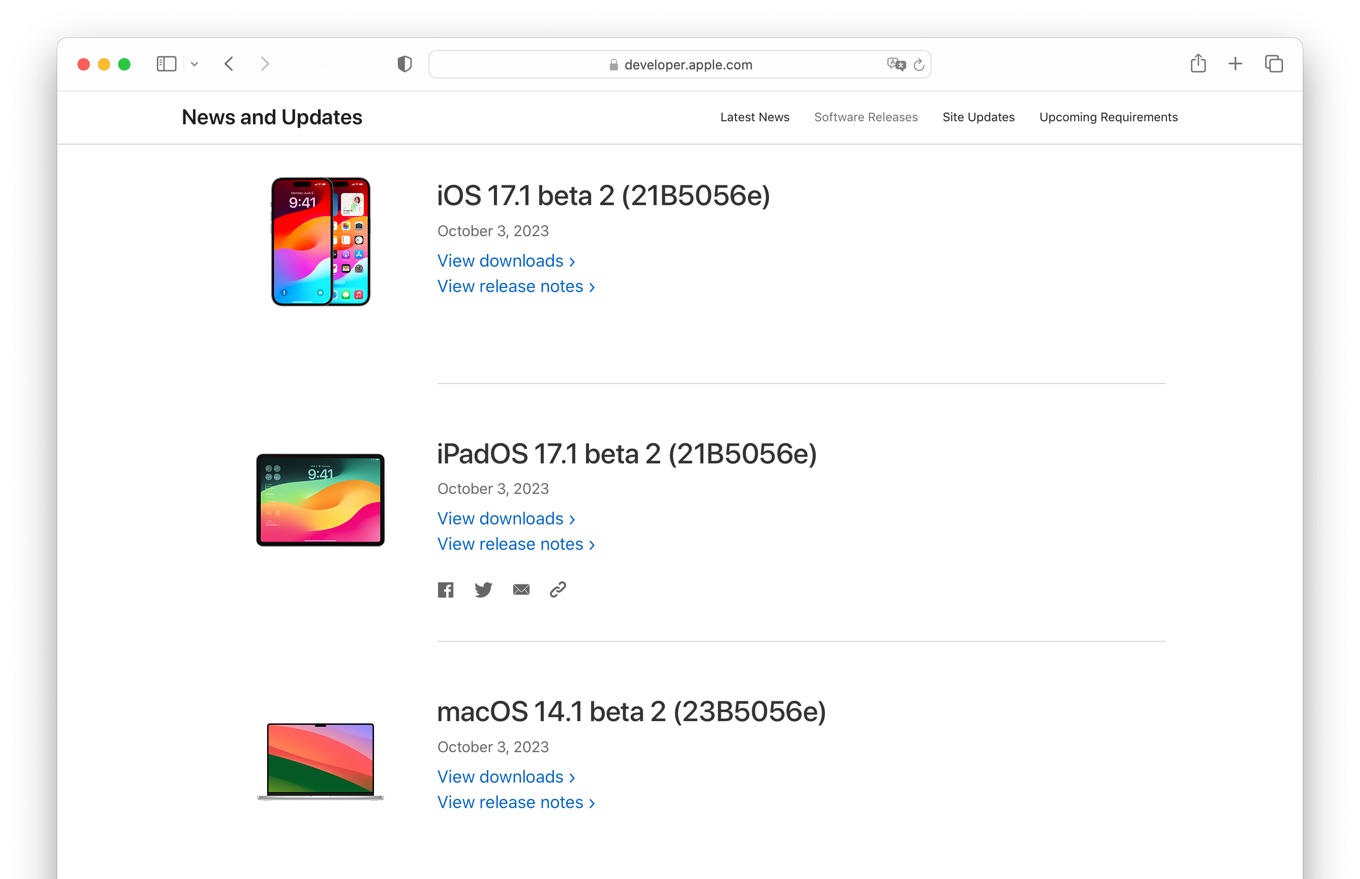
コメント